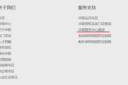[我的是联想笔记本连接索尼投影仪提示无信号源怎么办啊]投影机提示无信号源原因及解决方法: 1、在没有信号的情况下,投影机的普通菜单是无法调出的,连接信号后查看按键是否可用; 2、如连接电脑后,投影机无法搜索到信号,确认电脑的输出分...+阅读
求图解笔记本连接投影仪全过程要详细的
投影机的接口大致可以分为两类:模拟信号接口和数字信号接口,有些机型还提供有音频输入、输出端子。其中模拟信号接口主要包括:15针VGA接口、Video接口、S-Video接口等。数字信号接口主要包括:USB接口,IEEE1394接口,DVI接口和HDMI接口等。
Video与S-Video接口主要是用来连接碟机、机顶盒、游戏机、MP4等数码、电子设备。而投影机连接笔记本用得最多接口就是VGA和DVI接口,不过DVI接口并不是所有投影机都配备,一般在一些中高档投影机才出现DVI数字接口,而近一两来有些新品还配备了HDMI接口,HDMI接口是在DVI接口的基础上,增加了数字音频输入,从而成为专用的多媒体信息接口,而且支持1920*1080 DPI高清晰的数字信号,因此HDMI接口多出现在高端家用投影机上,而一些高端多媒体商务投影机也有配备HDMI接口的。
接口还有in和out之分,例如上图VGA接口就有两个in和一个out,用户切记不要把笔记本视频连线连接到VGA out去,如果接错信号口,这样不论你怎么设置,投影机都不会为你“工作”的。
~
活用Fn+F4按键
不少用户把投影机与笔记本连接好后,开启投影机,但投影机扔不能显示笔记本画面,这可能是笔记本与投影机连接的视频端口未被激活导致的,此时只要按住笔记本电脑的Fn键,然后同时按下标识为LCD/CRT 或显示器图标的对应功能键,如下图的F4键进行切换即可。
~
注意笔记本与投影机分辨率匹配
使用宽屏笔记本的用户不断增加,一些用户可能亲临过这样的经历:笔记本在连接比它分辨率低的投影机时,投出的画面的显示效果会有一定程度虚化,分辨率相差越大,画面虚化程度越明显,一些与宽屏笔记本兼容性较差的投影机甚至不能适应宽屏分辨率,导致“罢工”现象再次出现。
如果投影机出现“罢工”,当使Fn+F4用切换之后还是无法显示的时候,可能就是计算机输入分辨率的问题了,这时只要把计算机的显示分辨率调整到投影机允许的范围内即可,同时也需要注意投影机画面宽高比的设置。有时投影画面虽然能显示,但是只是显示了电脑上的一部分图像,这时也可能是电脑的输出分辨率过高造成的,用户可适当降低电脑分辨率再进行投影。
~
活用投影机信号源设换键
信号源设换键
随着投影技术的不断成熟,投影机越来越趋向人性化设计,“即插即用”使得投影机的操作显得十分方便。目前绝大多数投影机都能自动识别输入的信号源,同时根据信号源类型的不同,自动进行切换、自动更改设置。但有些情况下投影机出现异常情况,或者笔记本连接投影机的视频线松掉再接上后,投影机就不会自动搜索输入源信号,这样投影机又会出现“罢工”现象,此时我们不妨按下机身或者遥控器的Source Search键来手动设换一下投影机的输入源信号。
~
VGA连接线不宜过长
当笔记本连接了投影机后,匹配的两者的分辨率,发现投影画面出现不停抖动的横向条纹,画面质量非常的差,重新 搜索信号多次都不能解决问题,检查投影机、笔记本VGA连接的接口也没发现断针现象,这时就要考虑一下是不是因为VGA连接过长而导致投影信号衰减。
在会场通过笔记本连接投影机的用户或许会有这样的体会,当VGA连线过长的时候,投影机投放出来的画面会出现信号丢失、投影效果严重失真,这是因为VGA线其长度不可能做到太长,当VGA线长度在15-20米时,投影机画面就会严重衰减,因此VGA连线不宜过长,一般要控制在10米以内,家庭吊装投影机的用户同样需要注意这个问题。

笔记本电脑连接投影仪电脑连接投影仪的方法
笔记本电脑连接投影仪,电脑连接投影仪的方法。开会议做PPT演示都会用到投影仪。下面是详细教程。 第一部分
一、投影仪RGB端口无输入信号 投影仪在切换到RGB输出时,提示RGB端口无信号输入。 首先排除VGA连接线是否连接正常。若正常说明笔记本电脑VGA输出口无信号输出,问题在电脑上。是不是VGA端口损坏呢?一般几率比较小。通过查阅资料,发现笔记本电脑一般存在三种输出模式:
1、液晶屏幕输出,VGA端口无输出。此为默认方式,可能考虑节电的原因吧!
2、VGA端口输出,屏幕无输出。
3、VGA端口与屏幕都有输出。所以,电脑必须切换到第三种输出模式。举联想昭阳笔记本电脑为例,切换方式为键盘Fn十口。以前较老式的笔记本如东芝,切换方式为笔记本侧面的硬开关。
二、投影仪有信息输入,但无图象 在课证笔记本电脑输出模式正确的情况下,出现以上故障应首先检查电脑的分辨率和刷新频率是否与投影仪相匹配。 我们知道,笔记本电脑一般硬件配置教高,所能达到的分辨率和刷新频率均较高。但若超过了投影仪的最大分辨率和刷新频率,就会出现以上现象。解决方法很简单,通过电脑的显示适配器调低这两项参数值,一般分辨率不超过600*800,刷新频率在60~75赫兹之间,可参考投影仪说明书。 另外,有可能碰到无法调整显示适配器的情况,请重新安装原厂的显卡驱动后再行调整。
三、投影图像偏色 这主要是VGA连接线的问题,检查VGA线与电脑、投影仪的接口处是否拧紧。 若问题还存在,那你就再去买一根质量好一点VGA线,注意连接端口的型号噢! 第二部分 一:PC机连接投影仪、笔记本外接显示器 PC机连接投影机时一般采用两种方式:使用双显卡或使用视频分配器。 使用双显卡方式即一台PC机同时插两块显卡,一块显卡接显示器,另一块显卡接投影机;视频分配器的作用是将一路视频输入信号分成多路同样的视频信号输出。 大多数笔记本电脑都设计了RGB接口,可以外接显示器或投影机。 笔记本连接显示器需要注意两点: ①笔记本开启RGB接口 方法一:在BIOS中开启在计算机启动时进入BIOS设置,设置笔记本的显示属性(display)为both。 方法二:在显示属性中设置电脑双屏显示可分为两种模式:一种为镜像模式,另一种是扩展模式。 当使用镜像模式时,笔记本电脑LCD和投影机屏幕显示完全相同。 而使用扩展模式时,投影机显示是主显示器(笔记本电脑LCD)的扩展。在进行双屏设置时,一定要事先接好投影机或其他显示设备,否则将不能正确设置。调出显示属性对话框,设置中选择多个监视器,即笔记本 投影仪。 方法三:使用功能键Fn是Function(功能)一词的简写,几乎所有的笔记本电脑都有Fn键,它的作用就是和其他按键组成组合键,实现硬件的调节和切换功能。 这里需要另外一个键,键盘按键上面有一个笔记本屏幕的按键,大多数笔记本为F8。用Fn F8切换。 需要多切换几次,一般情况: 第一次切换,投影仪显示,电脑不显示; 第二次切换,都显示; 第三次切换,投影仪不显示,电脑显示。 ②分辨率与刷新频率 笔记本的分辨率和刷新率确认显卡设置的分辨率和刷新率是否在投影机接受范围内,不知道范围可以调低一点,比如1024*768—75HZ 。
二、笔记本连接投影仪常见问题及解决方案 ①无法播放视频的解决办法 症状:笔记本是Windows系统,连接投影仪后用WMP、REALPALER和金山影霸播放一段视频文件时,笔记本上正常显示,但投影出来时,视频框中是一片黑,没有图象。
笔记本连接投影机
笔记本电脑与投影仪的连接方法一般如下:
1、启动笔记本电脑,将其显示模式设置为镜像显示模式
2、将投影仪信号线连接到笔记本电脑
3、打开投影仪
4、如不能显示,根据笔记本电脑型号的不同按以下功能键: Dell:Fn+F8 HP:Fn+F4 ThinkPad:Fn+F7 东芝:Fn+F5 Acer:Fn+F5 Fujitsu:Fn+F10 Samsung:Fn+F4 Sony:Fn+F7 Asus:Fn+F8
5、如再不能显示,在显示属性中调整显示分辨率(1024*76
8、800*600等); 通过“显示”→“设置”→“高级”→“监视器”设置显示刷新频率
(一般为75HZ) 首先把 笔记本分辨率和投影机分辨率调到一致。 然后在桌面点 属性==》设置=>高级》显卡=>控制面板=》显卡设置=》设置多个监视器显示同一画面 ,差不多就应该OK 了~~ 图形选项---输出至------四选一(显示器+。。。。) 方法一:在BIOS中开启 下面以IBM ThinkPad R31为例,讲述如何在BIOS中开启RGB接口。 1. 在计算机启动时按下F1键进入BIOS设置(注:有的电脑是按Del键或F
2、F10键进入BIOS,具体请参看产品说明书); 2. 在BIOS菜单中选择“Config→Display→Boot Display Device”,弹出的选项分别为“LCD”(只有LCD显示),“CRT”(只有CRT显示)和“BOTH”(两者均显示)。这时我们选择“BOTH”则可实现笔记本电脑和投影机同时显示。 方法二:在显示属性中设置 除了可以通过修改BIOS激活RGB接口,我们还可以在显示属性中进行设置。电脑双屏显示可分为两种模式:一种为镜像模式,另一种是扩展模式。当使用镜像模式时,笔记本电脑LCD和投影机屏幕显示完全相同。而使用扩展模式时,投影机显示是主显示器(笔记本电脑LCD)的扩展。 在进行双屏设置时,一定要事先接好投影机或其他显示设备,否则将不能正确设置。下面以三星Q10笔记本电脑为例介绍如何设置双屏显示: 首先应正确安装好显示驱动程序及应用程序,然后在屏幕空白处点击右键,在弹出的快报捷菜单中选择“图形选项→输出至”,在弹出的快捷菜单中有“显示器”、“笔记本电脑” “Intle(R) Dual Display Clone” 及“扩展的桌面”四个选项。默认的选项为“笔记本电脑”,即只在笔记本电脑的LCD上显示。这时候我们选择“Intel(R) Dual Display Clone→显示器+笔记本”,即可实现笔记本电脑LCD和投影机同时显示。 图2 在系统属性中设置属性 需再次强调的是:在进行这些设置时,需先接好投影机,否则这些选项将不能用。如图3所示,当未接投影机或外接显示器时,监视器2外框为虚线,表示当前不可用。 方法三:使用功能键 Fn是Function(功能)一词的简写,几乎所有的笔记本电脑都有Fn键,它的作用就是和其他按键组成组合键,实现硬件的调节和切换功能,例如屏幕亮度的调节、显示器切换、休眠和待机等。如Dell 笔记本电脑,当按下组合健Fn+F8可实现屏幕切换功能。 笔记本电脑外接显示设备时,通常有四种显示输出模式: 1. 笔记本电脑液晶屏亮,外接显示设备亮 2. 笔记本电脑液晶屏亮,外接显示设备不亮 3. 笔记本电脑液晶屏不亮,外接显示设备亮 4. 笔记本电脑液晶屏不亮,外接显示设备不亮 而这四种模式之间的切换就可通过组合功能键实现。右表为部分品牌笔记本电脑激活/解除RGB接口的组合键。 连接投影仪用的是本子的外接显示器接口,接上后可以通过快捷选择LCD OUT或者是相同意思的,通常本子上都会有设置,按FN加F1到F12中的一个,试下就知道了,通常是画的两个显示器图标的那个Fx里面的按键 不同笔记本连接投影仪所使用的功能热键: TOSHIBA→Fn+F5 IBM→Fn+F7 Compaq→Fn+F4 Gateway→Fn+F3 NEC→Fn+F3 Panasonic(Fn+F3 Fujitsu→Fn+F10 DEC→Fn+F4 Sharp→Fn+F5 Hitachi→Fn+F7 Dell→Fn+F8 Coloful→Fn+F2
延伸阅读:
笔记本电脑怎么连接hdmi连接投影可以使用投影仪的HDMI数据线一头连接笔记本电脑HDMI接口,一头连接投影仪的HDMI接口。然后在笔记本电脑上进行对应的设置就可以连接了。具体的连接方法如下: 1、使用投影仪自带...

HP笔记本连接投影仪故障问题1、热键驱动没有安装。检查其它功能键工作是否正常,比如调节音量,对比度等。 2、在播放电影或游戏时,可能不可以切换。关闭正在运行的应用程序。 3、使用“显示属性”对话框来...
我的惠普笔记本在与投影仪连接时总显示无信号怎么解决1、您可以通过使用“FN+F4”组合键来切换屏幕。如果无法切换,这个情况有可能是快捷键驱动和显卡驱动没有安装好造成的,建议您可以重新安装显卡驱动和快捷键驱动。 2、温馨提示...
联想笔记本xp系统电脑怎么连接投影仪方法如下: 1、鼠标右键点击笔记本xp系统电脑桌面屏幕的空白处,在出现的菜单中单击“属性”选项; 2、在打开的显示属性界面中切换到“设置”标签,选择右下角的“高级”按钮; 3、...

笔记本电脑xp系统怎么和投影仪连接1、先把投影机放到需要用的位置,连接上电源线,把VGA线连接上笔记本和投影机,投影机段一般插在电脑1(computer1)(VGA1),不同投影机接口名称不同; 2、连接好后,打开电脑和投影机,首先...
东芝M211笔记本怎么装XP系统要详细过程别听网上瞎说,那有那么麻烦。我用的就是M211。之所以说男装是因为以前的系统盘不带SATA驱动,安装呢是需要用外部设备导入SATA驱动,但是现在的系统都是带SATA驱动的,完全不会有问...
笔记本电脑要连接鼠标怎么才能连接上呢1、有线鼠标连接,只需将鼠标的USB插口插在笔记本电脑上即可使用。 2、无线鼠标连接,将接收信号用的收发器插口插在笔记本电脑上,将无线鼠标按上合适的电池即可使用。 无线鼠标...

怎么将Win7系统的笔记本电脑投影到小米盒子连接的电视上确定笔记本电脑和小米盒子在一个局域网内就可以了。 第一点:确保PC与小米盒子处在同一个局域网环境中。 第二点: 使用支持DLNA的播放器软件,如Window7自带的”Windows Media Pl...

笔记本电脑如何连接平板电视看高清详细?如今主流配置的电脑,不管是台式机还是笔记本,其硬件性能都能满足流畅解码1080P 全高清 的要求。只要把电脑跟平板电视相连,用电脑解码,用电视播放,很容易实现。但是用台式机显然...